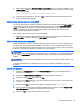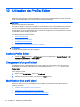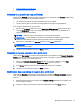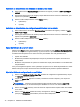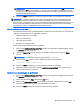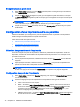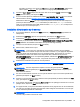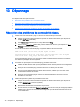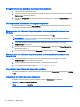HP ThinPro 5.1 - Administrator Manual
Enregistrement des données des diagnostics système
1. Insérez une clé USB dans le client.
2. Cliquez sur le bouton des informations système sur la barre des tâches, puis cliquez sur l'onglet
System Logs (Journaux système).
3. Cliquez sur Diagnostic, puis enregistrez le fichier de diagnostic compressé Diagnostic.tgz sur la
clé USB.
Décompression des fichiers de diagnostic système
Le fichier de diagnostic système Diagnostic.tgz est compressé et doit être décompressé pour que
vous puissiez consulter les fichiers de diagnostic.
Décompression des fichiers de diagnostic système avec les systèmes fonctionnant sous
Windows
1. Téléchargez et installez une copie de la version Windows de 7-Zip.
REMARQUE : Vous pouvez obtenir une copie gratuite de 7-Zip pour Windows à l'adresse
http://www.7-zip.org/download.html.
2. Insérez la clé USB qui contient le fichier de diagnostic système enregistré, puis copiez
Diagnostic.tgz sur le bureau.
3. Cliquez avec le bouton droit de la souris sur Diagnostic.tgz et sélectionnez 7-zip > Extract files
(Extraire les fichiers...).
4. Ouvrez le nouveau dossier intitulé Diagnostic et répétez l'étape 3 avec Diagnostic.tar.
Décompression des fichiers de diagnostic système avec les systèmes fonctionnant sous
Linux ou Unix
1. Insérez la clé USB qui contient le fichier de diagnostic système enregistré, puis copiez
Diagnostic.tgz dans votre répertoire personnel.
2. Ouvrez une fenêtre de terminal et accédez à votre répertoire personnel.
3. Sur la ligne de commande, insérez tar xvfz Diagnostic.tgz.
Consultation des fichiers de diagnostic système
Les fichiers de diagnostic système sont répartis entre les dossiers Commands (Commandes), /var/log
et /etc.
Consultation des fichiers du dossier Commands
Ce tableau décrit les fichiers à rechercher dans le dossier Commands (Commandes).
Tableau 13-1 Fichiers du dossier Commands
Fichier Description
demidecode.txt Ce fichier contient des informations sur les composants graphiques et le BIOS du système.
78 Chapitre 13 Dépannage